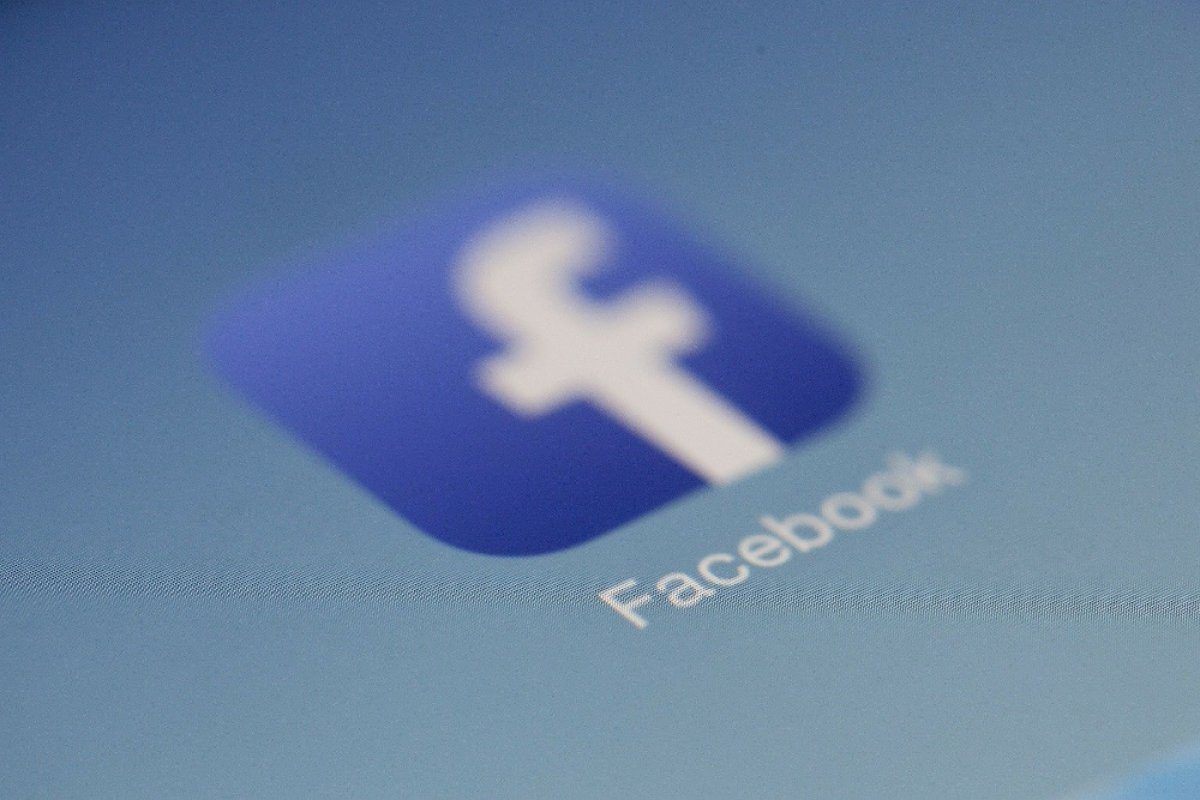Dans ce document, nous allons vous proposer un guide de base pour l’utilisation de ce réseau social. Nous ne prétendons absolument pas couvrir tout ce que vous pouvez faire depuis la plate-forme, mais nous allons essayer de couvrir tout ce qui est nécessaire pour que vous puissiez commencer à partager du contenu en utilisant Facebook.
Créer un compte
Avant de pouvoir faire quoi que ce soit, il vous faut créer un compte. Pour ce faire, ouvrez l'application, puis cliquez sur Créer un nouveau compte Facebook :
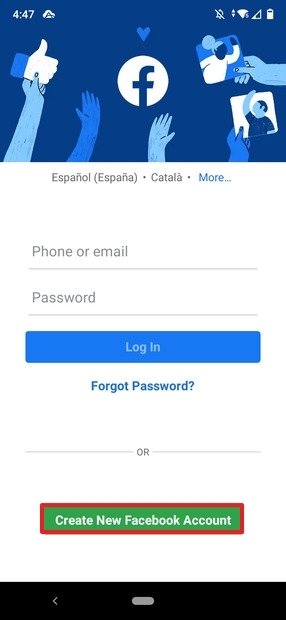 Premier démarrage de Facebook
Premier démarrage de Facebook
Dans l’écran suivant, cliquez sur Suivant :
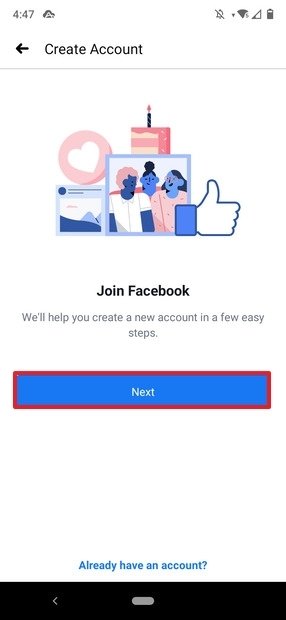 Création d’un nouveau compte
Création d’un nouveau compte
Saisissez votre nom :
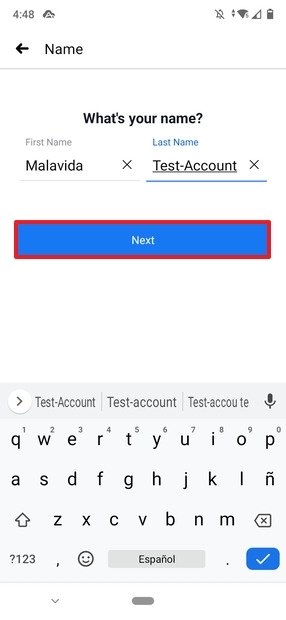 Nom du compte
Nom du compte
Puis votre date de naissance :
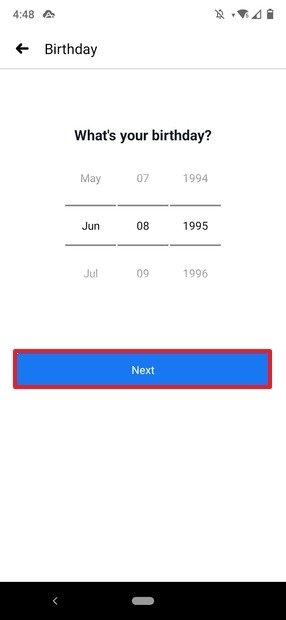 Date de naissance de l’utilisateur
Date de naissance de l’utilisateur
Facebook vous demande de confirmer que la date est bien correcte. Cliquez sur Oui :
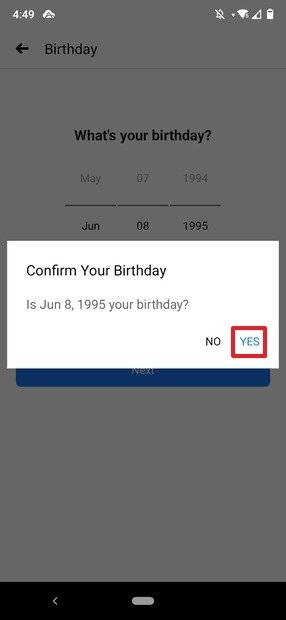 Confirmation de la date de naissance
Confirmation de la date de naissance
Indiquez ensuite votre sexe et cliquez sur Suivant :
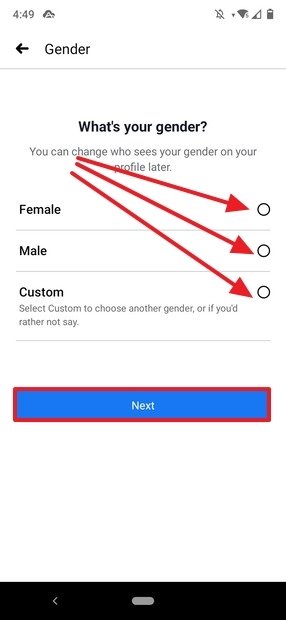 Sélection du genre de l’utilisateur
Sélection du genre de l’utilisateur
Vous accédez ensuite à un écran où il vous faut saisir un numéro de téléphone ou utiliser un compte de messagerie. Une fois cela fait, cliquez sur Suivant :
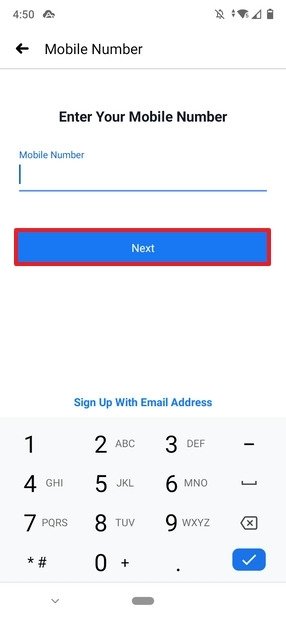 Numéro de téléphone de l’utilisateur
Numéro de téléphone de l’utilisateur
Définissez à présent un mot de passe puis cliquez sur Suivant :
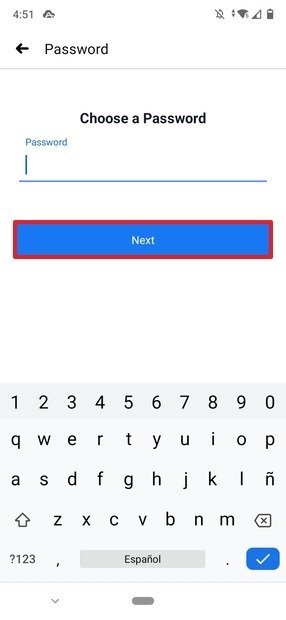 Création du mot de passe de l’utilisateur
Création du mot de passe de l’utilisateur
Ensuite, si vous le souhaitez, vous pouvez ajouter un compte de messagerie ou pas. Si c’est ce que vous voulez, cliquez sur Oui, dans le cas contraire cliquez sur Ignorer :
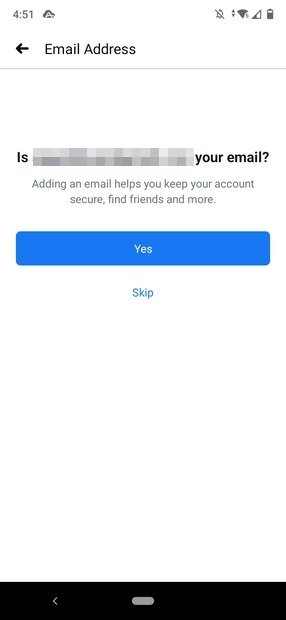 Ajouter une adresse e-mail
Ajouter une adresse e-mail
Vous accédez à la dernière partie de la création du compte. Cliquez maintenant sur S’inscrire, et voilà, votre compte est prêt et vous pouvez commencer à utiliser Facebook :
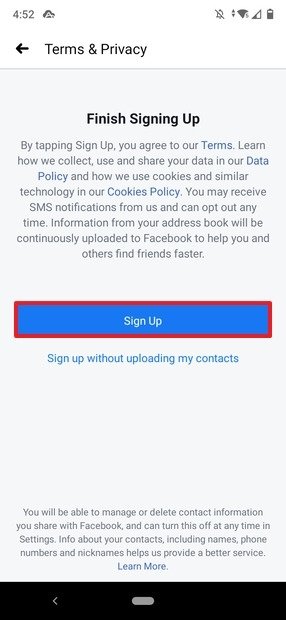 Fin de l'inscription
Fin de l'inscription
Configurez vos paramètres de confidentialité
Lors de votre premier accès à Facebook, vous avez la possibilité d'ajouter vos premiers amis, mais nous vous recommandons d’oublier cela (pour l'instant) et de configurer directement les paramètres de confidentialité.
Il est parfaitement légitime que vous vous demandiez pourquoi, et la réponse est très simple : par défaut, Facebook laisse vos publications et certaines de vos données ouvertes à tous, vous devez donc savoir comment accéder à la limitation de ces données.
Pour ce faire, cliquez sur le bouton du menu de Facebook :
 Premier lancement du Fil de Facebook
Premier lancement du Fil de Facebook
Faites maintenant défiler vers le bas et cliquez sur Paramètres et confidentialité :
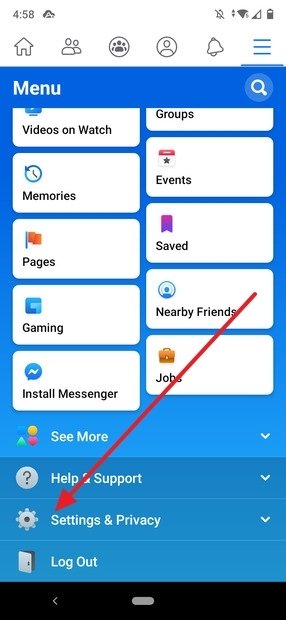 Menu de Facebook
Menu de Facebook
Cliquez ensuite sur Raccourcis de confidentialité : la première chose que vous allez faire consiste à limiter le nombre de personnes pouvant voir le contenu que vous publiez. Pour cela, cliquez sur Vérifier quelques paramètres importants de confidentialité :
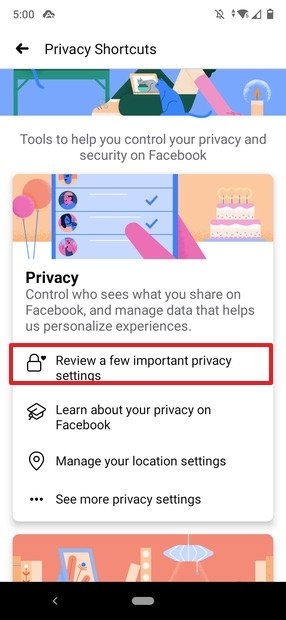 Accès aux options de confidentialité
Accès aux options de confidentialité
Cliquez à présent sur Qui peut voir ce que vous partagez :
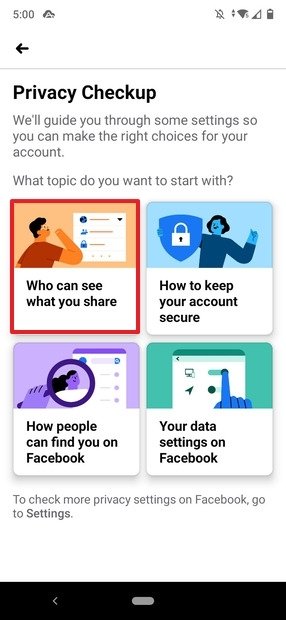 Modification de la confidentialité des publications
Modification de la confidentialité des publications
Dans ce menu, vous pouvez contrôler qui peut voir vos données personnelles. Pour certains éléments comme le numéro de téléphone, il est recommandé de modifier votre confidentialité de Amis à Moi seul, afin que personne (sauf vous) ne puisse y avoir accès. Pour modifier la confidentialité de toutes ces rubriques, cliquez sur le bouton du menu déroulant à droite puis cliquez sur Suivant lorsque vous avez terminé :
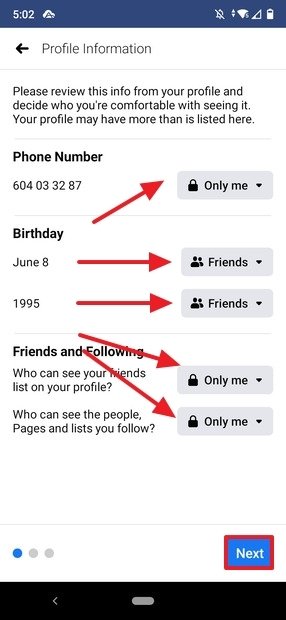 Confidentialité des données personnelles de l’utilisateur
Confidentialité des données personnelles de l’utilisateur
Sur l'écran suivant, vous allez contrôler la confidentialité de vos publications. Il est fortement recommandé que seuls vos amis puissent les voir (c’est son état par défaut), ainsi que de limiter l'accès aux anciens messages uniquement à vos amis (ce qui est également défini par défaut). Si vous ne voulez rien changer (vous ne devriez pas), cliquez sur Suivant :
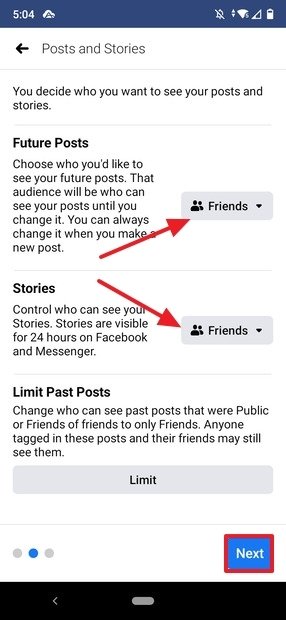 Confidentialité des Posts et histoires
Confidentialité des Posts et histoires
La dernière page vous permet de bloquer dès le début du contenu ou des personnes que vous ne voulez pas voir, quelle qu’en soit la raison. Cette dernière section étant très personnelle, nous vous laissons donc le choix d’y ajouter (ou non) ce que vous jugez approprié. Pour ce faire, cliquez sur Ajouter à la liste des personnes bloquées puis sur Suivant une fois terminé :
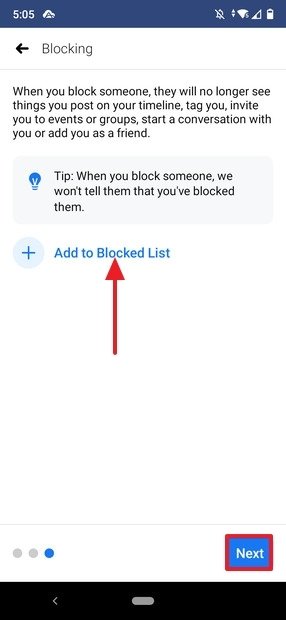 Configuration de la liste des personnes bloquées
Configuration de la liste des personnes bloquées
Un écran s’affiche vous informant que ces informations ont été corrigées avec succès. Si vous souhaitez en rectifier plus, cliquez sur Réviser un autre sujet. Sinon, cliquez sur la flèche dans le coin supérieur gauche de l'écran :
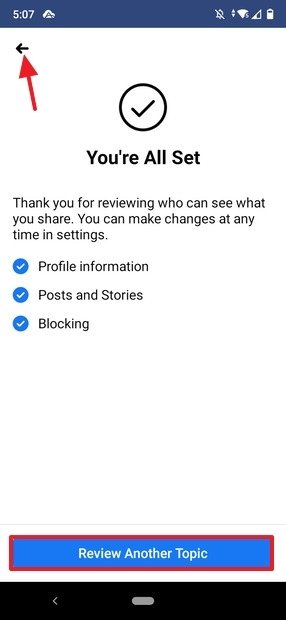 Configuration de la confidentialité du profil
Configuration de la confidentialité du profil
Dans ce cas, il reste cependant une dernière chose à faire avant de continuer, définir les moyens par lesquels les gens peuvent vous trouver sur le réseau social (vous allez donc cliquer sur le bouton). Cliquez à présent sur Comment les gens peuvent-ils vous trouver sur Facebook :
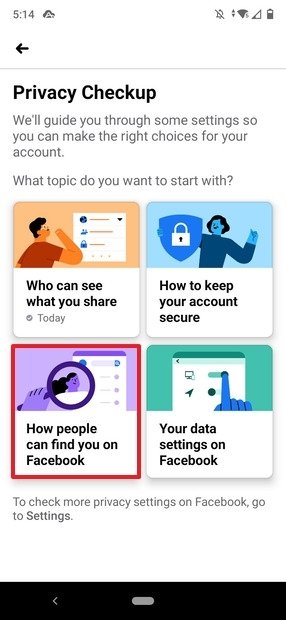 Modification de la confidentialité du profil
Modification de la confidentialité du profil
Dans l’écran suivant, cliquez sur Continuer :
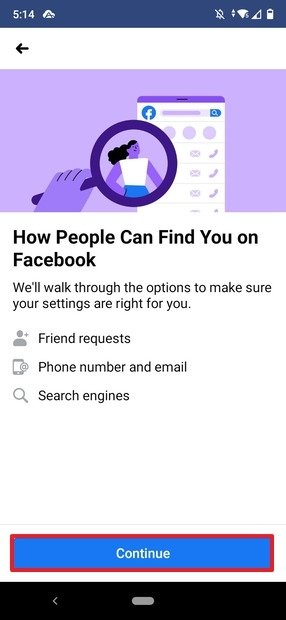 Informations sur la façon dont les gens peuvent vous trouver sur Facebook
Informations sur la façon dont les gens peuvent vous trouver sur Facebook
Tout d'abord, vous pouvez vérifier qui peut vous envoyer des demandes pour devenir ami. Si cela ne vous dérange pas que quelqu'un puisse vous trouver, laissez l’accès sur Tout le monde et cliquez sur Suivant. Si ce n'est pas le cas, utilisez le bouton du menu déroulant exactement comme avant et changez-le en l'option qui vous convient le mieux (dans cet exemple : Amis des amis) puis cliquez sur Suivant :
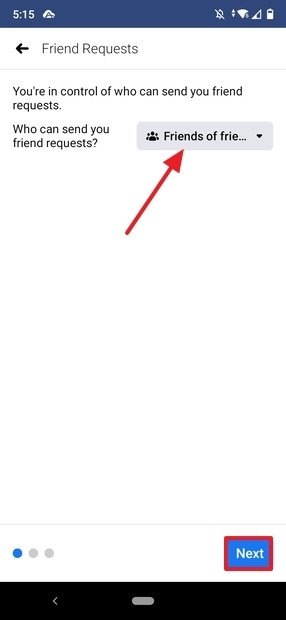 Confidentialité des demandes d'amis
Confidentialité des demandes d'amis
Vous pouvez ensuite vérifier s'ils peuvent vous trouver par votre numéro de téléphone ou votre adresse e-mail. Dans cet exemple, nous avons utilisé le menu pour désactiver cette façon d’être trouvés. Quand vous avez terminé, cliquez sur Suivant :
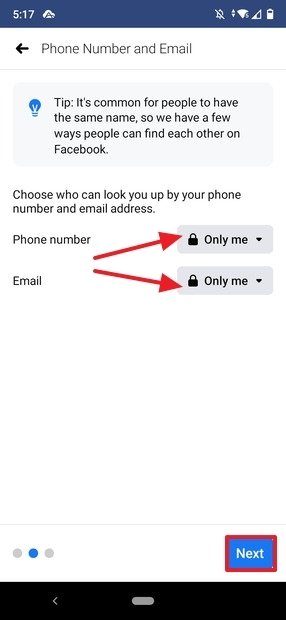 Confidentialité de votre recherche par les utilisateurs, par numéro de téléphone ou e-mail
Confidentialité de votre recherche par les utilisateurs, par numéro de téléphone ou e-mail
Voici pour finir ce que nous vous recommandons fortement de faire pour essayer de conserver votre profil aussi privé que possible, désactivez l'option qui permet aux moteurs de recherche d'indexer votre profil (il doit être grisé) et cliquez sur Suivant :
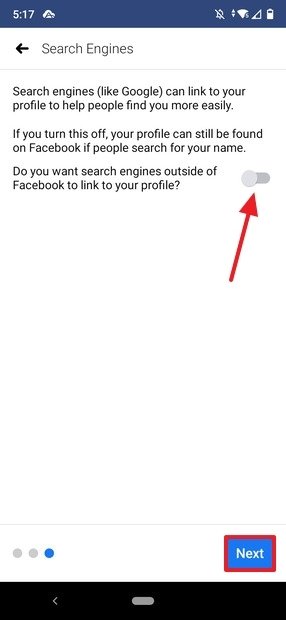 Activer ou désactiver l'indexation par les moteurs de recherche
Activer ou désactiver l'indexation par les moteurs de recherche
Personnalisez votre profil
À ce moment là, votre profil est vide. Vous allez le modifier pour lui donner un aspect beaucoup plus vivant. Tout d'abord, cliquez sur l'emplacement de votre photo de profil pour en ajouter une :
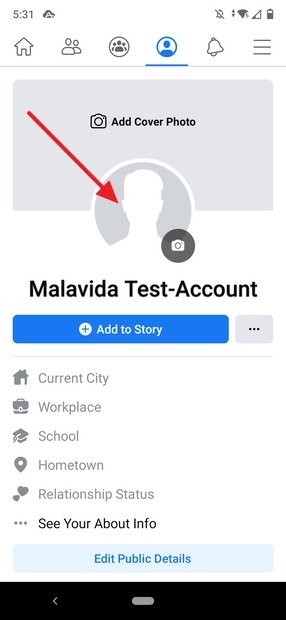 Changement de la photo du profil
Changement de la photo du profil
Dans le menu qui s’affiche, appuyez sur Sélectionner une photo de profil :
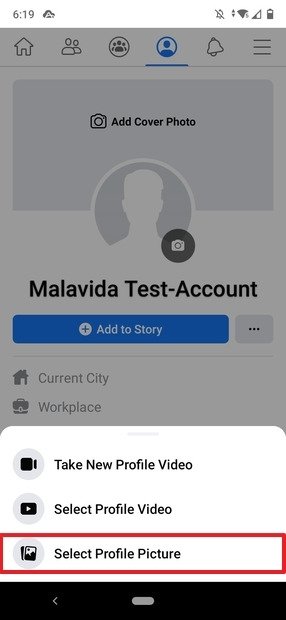 Sélection d’une des images de la galerie
Sélection d’une des images de la galerie
Une galerie s'ouvre, où vous pouvez choisir la photo qui vous plait. Quand votre choix est fait, vous accédez à cet écran où il vous faut cliquer sur Enregistrer :
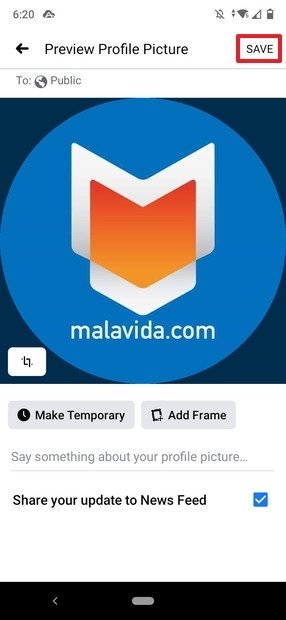 Modification de l’image du profil
Modification de l’image du profil
Vous revenez à votre profil. Cliquez à présent sur Ajouter une photo de couverture pour ajouter une image de couverture :
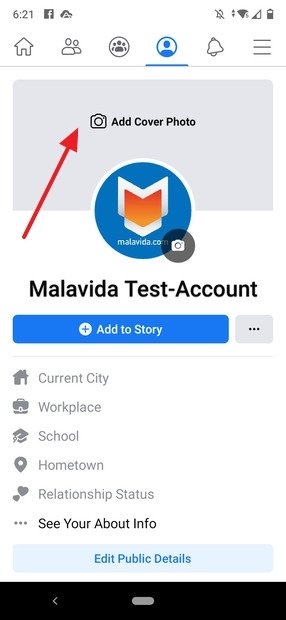 Changement de la photo de couverture
Changement de la photo de couverture
La procédure à suivre est exactement la même que pour la photo de profil.
Ensuite, si vous le souhaitez, vous pouvez ajouter votre ville de résidence actuelle, votre lieu de travail, l’école où vous allez ou où vous êtes allé, votre ville d'origine et même votre état civil en cliquant sur le bouton Modifier les informations publiques :
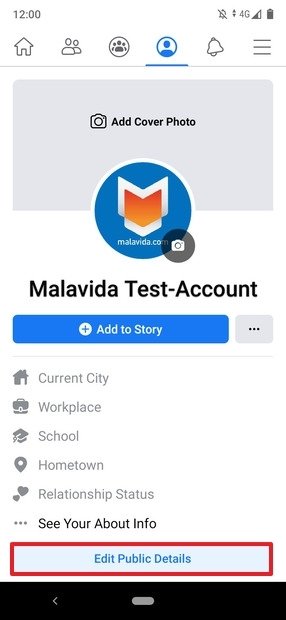 Modification des informations publiques de l’utilisateur
Modification des informations publiques de l’utilisateur
Vous trouverez ici tout ce dont vous avez besoin pour le faire vous-même.
Ajouter des amis et des centres d'intérêt
La principale façon de travailler avec Facebook consiste à ajouter des personnes que vous connaissez. Pour cela, vous devez cliquer sur la deuxième icône à gauche dans la barre de raccourcis :
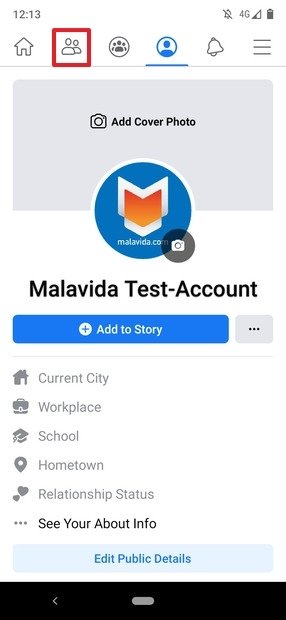 Bouton des nouveaux amis
Bouton des nouveaux amis
En le faisant, vous accédez à une liste de personnes que vous pourriez connaître. Pour les ajouter comme amis, il vous suffit de cliquer sur le bouton Ajouter un ami et d'attendre qu'ils acceptent votre demande en tant qu’ami :
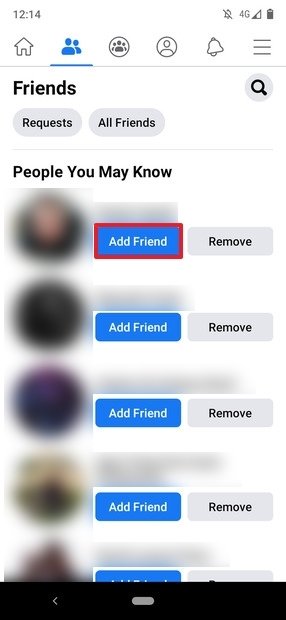 Suggestions de contacts de Facebook
Suggestions de contacts de Facebook
Une autre fonction intéressante consiste à ajouter des centres d’intérêts ou des J’aime (likes) aux pages qui correspondent à vos goûts. Pour cela, vous allez à la page principale et vous cliquez sur l’icône de la loupe :
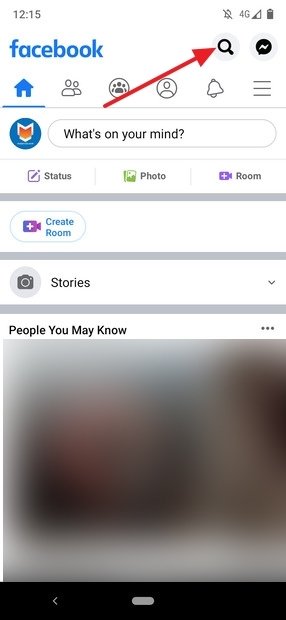 Recherche de Facebook
Recherche de Facebook
Vous écrivez ensuite ce qui vous intéresse et vous cliquez sur l'icône de la loupe sur le clavier :
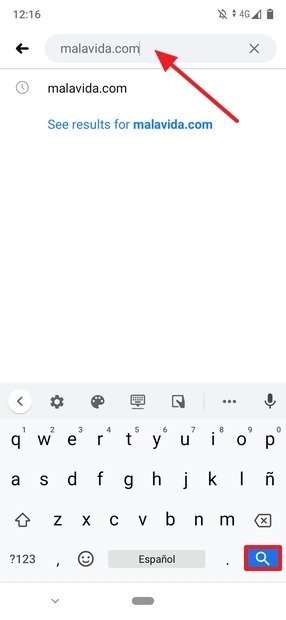 Saisie des termes recherchés
Saisie des termes recherchés
Vous cliquez alors sur l'icône du pouce qui se trouve à côté de la page qui vous intéresse :
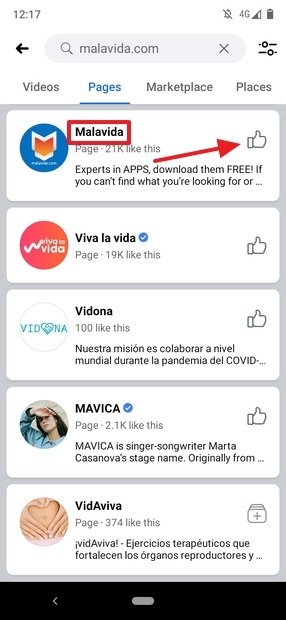 Bouton J’aime! (Like)
Bouton J’aime! (Like)
Créez des articles et partagez du contenu externe
Nous refermons ici ce petit guide de base sur la façon d'utiliser Facebook. La création de publications est certainement le meilleur moyen de faire savoir à vos contacts ce que vous faites à un moment donné, ce à quoi vous pensez ou ce que vous voulez faire dans l'immédiat, pour donner quelques exemples.
Vous pouvez créer différents types de publications :
- Photos ou vidéos accompagnées (ou non) de texte.
- Marquer des amis dans une publication.
- Une activité que vous venez de réaliser.
- Une visite dans un lieu précis.
- Lancer votre appareil photo pour prendre une photo instantanément téléchargée.
- Un fichier GIF, une image animée qui tourne en boucle.
- Du texte sur une couleur d'arrière-plan.
- Une photo en 3D.
- Donner des conseils.
- Créer une vue de groupe d'une vidéo sur Facebook Watch (la plate-forme permettant de regarder des vidéos sur le réseau social).
- Demander de l'aide pour une organisation à but non lucratif.
Pour créer une publication, cliquez simplement sur À quoi pensez-vous ?
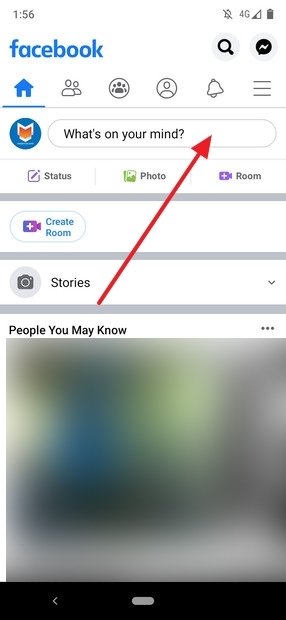 Création d’une publication
Création d’une publication
Ici un menu s’affiche, où toutes les options que vous venez d’inscrire sont reprises :
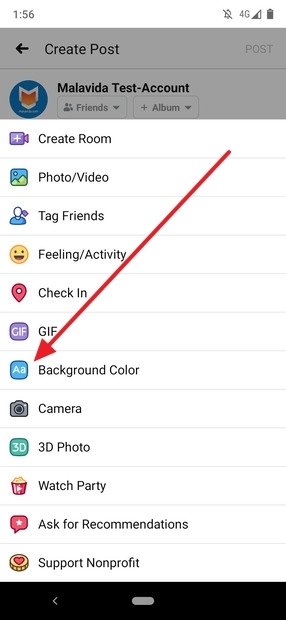 Types de publications
Types de publications
Dans cet exemple, nous allons créer un texte sur une couleur de fond. Cliquez sur Couleur de fond et écrivez ce que vous souhaitez. Une fois cela terminé, cliquez sur Publier :
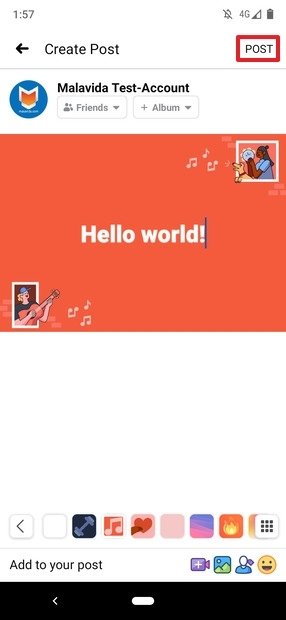 Publication créée
Publication créée
Le processus est très similaire pour les autres options disponibles, via le menu de création de publications. Explorez-les pour vous familiariser avec elles, vous verrez qu'il n’y a rien de sorcier.
Le partage de contenu est une autre caractéristique essentielle du fonctionnement du réseau social. Il peut être effectué avec pratiquement n'importe quelle application. Imaginez un instant que vous souhaitez partager une vidéo YouTube. Pour ce faire, ouvrez tout d'abord l'application et trouvez ce que vous souhaitez partager. Lorsque c’est fait, cliquez sur le bouton des trois points à côté de la vidéo qui vous intéresse pour accéder au menu, où il vous faut cliquer sur Partager :
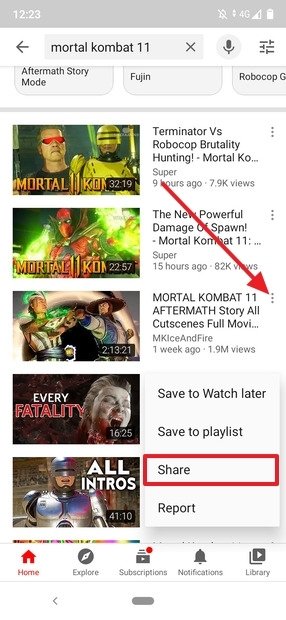 Menu des vidéos de YouTube
Menu des vidéos de YouTube
Différentes options de partage s’affichent. Dans notre cas, nous allons rester avec Fil d'actualités :
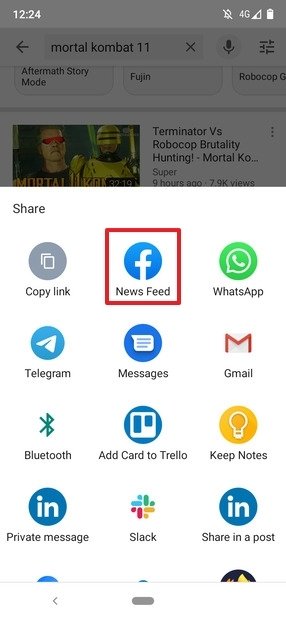 Menu des vidéos de YouTube
Menu des vidéos de YouTube
L’application de Facebook s’ouvre. Ici, vous pouvez ajouter le commentaire que vous souhaitez, si vous le jugez approprié, et lorsque c’est fait, cliquez sur Publier pour le partager sur Mon Journal :
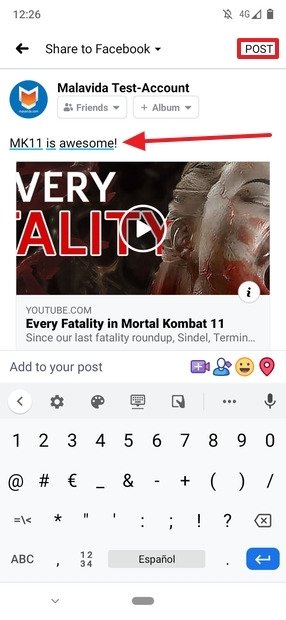 Modification d’un Post sur Facebook
Modification d’un Post sur Facebook
Tout le contenu que vous partagez sera visible par vos contacts Facebook. Gardez à l'esprit que ce mécanisme est exactement le même pour pratiquement toutes les applications qui vous permettent de partager leur contenu : peu importe qu'il s'agisse de Giphy, Pinterest, Twitter, etc. Le mécanisme est le même pour tous.